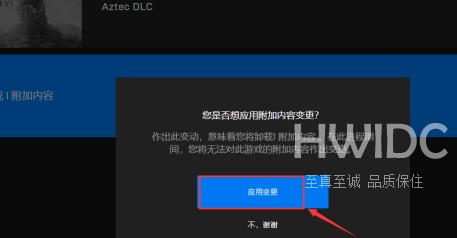EPIC游戏平台怎么关闭卸载游戏DLC
本期为你们带来的文章是EPIC游戏平台的,各位玩家知道EPIC游戏平台怎么关闭卸载游戏DLC吗?下文小编就为你们带来了EPIC游戏平台关闭卸载游戏DLC的方法,一同来下文中看看吧。
EPIC游戏平台怎么关闭卸载游戏DLC?EPIC游戏平台关闭卸载游戏DLC的方法
打开并且进入epic游戏平台;
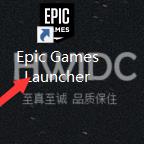
进入之后打开软件里的游戏库;
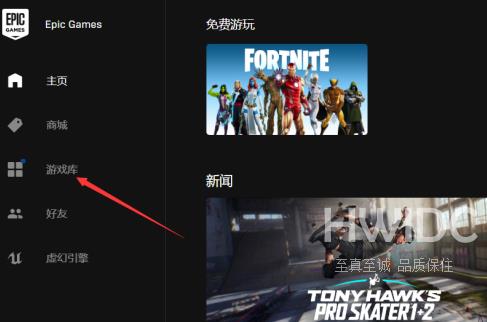
进入游戏库中找到游戏;
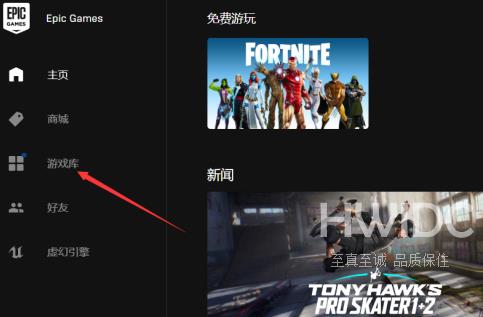
打开游戏菜单,点击“管理附加内容”选项;
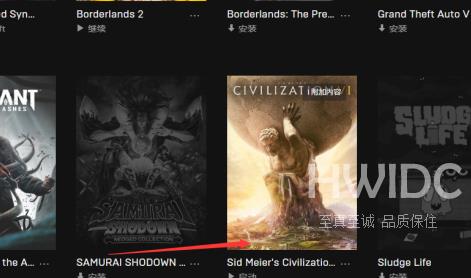
然后会打开游戏安装的dlc页面,如图所示点击关闭按钮;

关闭之后,在其下方再选择“应用变更”选项;
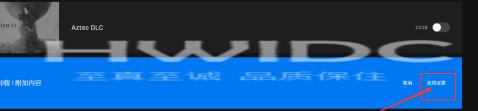
然后会弹出确定窗口,这里选择“应用变更”按钮就可以了。